Как да възстановите фабричните настройки на компютъра
Нулирането до фабричните настройки може да реши проблемите, свързани с нестабилността на операционната система или нейното блокиране от зловреден софтуер. Трябва обаче да запомните, че нулирането на системата ще изтрие всички лични данни и програми, които сте инсталирали. Ето защо, преди да започнете връщане назад, копирайте всички важни файлове, включително настройките на браузъра и други програми, на външно устройство, флаш памети или компактдискове. След преинсталиране на системата можете да върнете необходимите настройки и папки с данни.
Когато възстановите компютъра си до фабричните настройки, ще ви е необходим дял „Възстановяване“, разпределен на вашия твърд диск, за да нулирате системата. За да започнете процеса на връщане назад, рестартирайте компютъра си и щракнете F8. Изберете „Отстраняване на неизправности на вашия компютър“, след това изберете вашия език и влезте в акаунта си. В опциите на менюто за възстановяване изберете " Върнете Windows към първоначалните настройки". След това операционната система ще бъде преинсталирана с оригиналните настройки. Windows 8 предоставя по-удобен начин за връщане към фабричните настройки. Изберете Настройки - Промяна на настройките на компютъра. В раздела „Общи“ отидете в раздела „Актуализиране и възстановяване“, след това в подраздела „Възстановяване“. Тук можете да изберете да се върнете назад, докато запазвате файлове или да изтриете всички данни, когато преинсталирате операционната система. След като изберете опция, щракнете върху „Първи стъпки“.



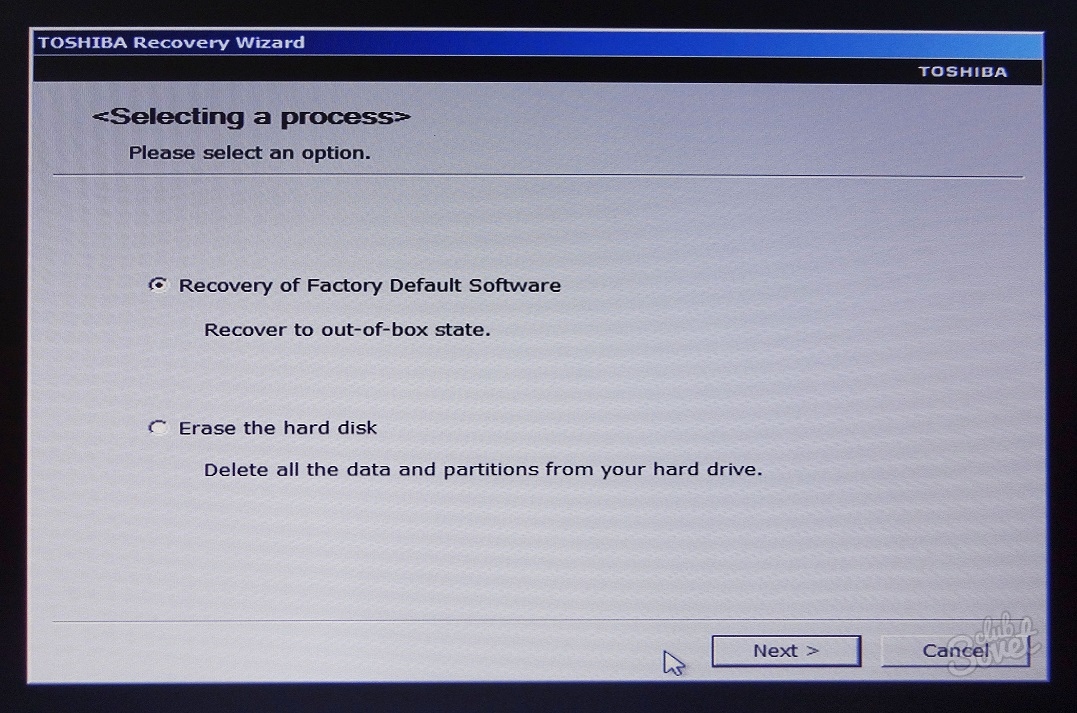

- Dell Inspiron - комбинация Ctrl+F11;
- Sony Vaio - бутон F10;
- Rover - бутон Alt;
- Fujitsu Siemens - бутон F8;
- Packard Bell - бутон F10;
- LG - бутон F11.

Никога не изтривайте дяла за възстановяване на вашия твърд диск, за да увеличите свободното място. Този дял е отговорен за възстановяването на системата и ако бъде унищожен, ще трябва да инсталирате Windows от нулата. Ако производителят е включил диск за възстановяване с вашия компютър, използвайте го при зареждане на системата, за да се върнете към фабричните настройки. По правило такива дискове предоставят възможност за избор на опция за инсталиране със създаването на множество дялове.




